ie收藏夹怎么快速导出?大家在浏览网页的时候,通常看到好的文章或者网站都会放在收藏夹中,以便下次观看时用。那如何导出ie浏览器中的收藏夹呢?其实也不难,现在一起来看看吧。

Win10电脑导出ie浏览器的收藏夹方法步骤
1.打开win10系统中的ie浏览器,随后点击其中的五角星图标,继续点击“添加到收藏夹”后的倒三角,开始“导入和导出”。
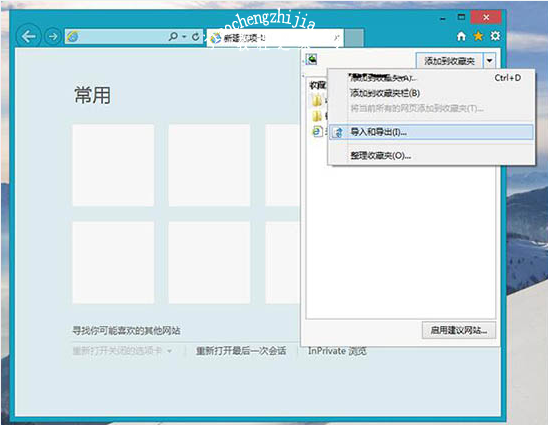
2.直接选择导出到文件,开始下一步操作。
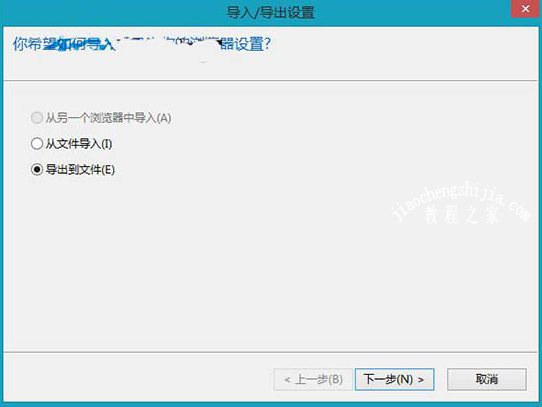
3.在选择希望导出的内容中,勾选收藏夹,随后进入下一步操作。
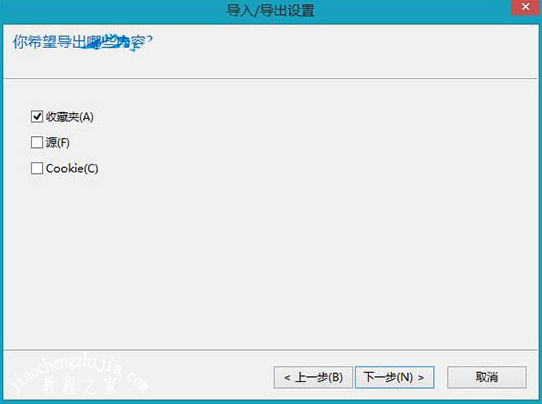
4.选择需要导出的文件夹和导出地址。
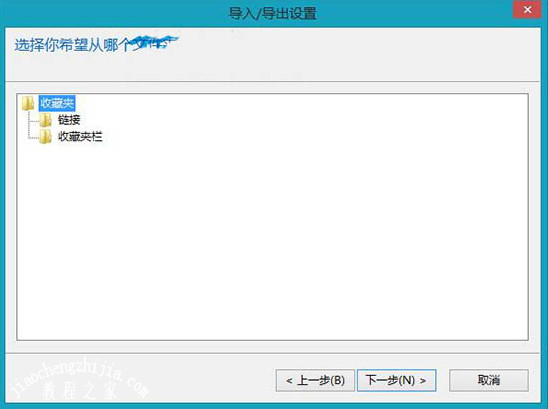

电脑就可以成功导出win8系统ie浏览器中的收藏夹了,现在大家应该学会如何操作了吧。